Drucken von auf einem USB-Flashlaufwerk gespeicherten Dokumenten (PDF)
Sie können die folgenden PDF-Dateien (Erweiterung: .pdf) über das Bedienfeld des Druckers drucken.
-
PDF-Dateien, die über das Bedienfeld des Druckers gescannt und auf einem USB-Flashlaufwerk gespeichert wurden
-
PDF-Dateien, die mit Canon IJ Scan Utility erstellt wurden
Für Windows:
Für macOS:
Weitere Informationen zu PDF-Dateien, die nicht vom Drucker gedruckt werden können:
Befolgen Sie die nachstehend beschriebene Vorgehensweise, um eine PDF-Datei zu drucken.
-
Legen Sie das zu bedruckende Papier ein.
-
Stecken Sie das USB-Flashlaufwerk in den Anschluss für das USB-Flashlaufwerk.
-
Wählen Sie auf dem HOME-Bildschirm die Option
 Andere (Others) aus.
Andere (Others) aus. -
Wählen Sie
 Drucken aus (Print from) aus.
Drucken aus (Print from) aus. -
Wählen Sie
 Von USB-Flashlaufwerk drucken. (Print from USB flash drive) aus.
Von USB-Flashlaufwerk drucken. (Print from USB flash drive) aus.Die Dokumentenliste wird angezeigt.
 Hinweis
Hinweis-
Wenn sowohl Foto- als auch PDF-Dateien auf dem USB-Flashlaufwerk gespeichert sind, wird der Bestätigungsbildschirm mit der Aufforderung zur Auswahl der zu druckenden Datei angezeigt. Wählen Sie Dokumente drucken (Print documents) im angezeigten Bildschirm aus.
-
-
Wählen Sie das zu druckende Dokument aus.
- Liste der Dateinamen
-
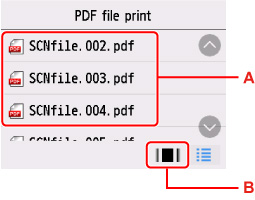
- Vorschau
-
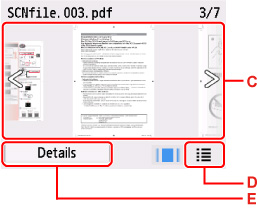
-
A: Wischen Sie nach oben bzw. unten, um die Namen der Dokumente anzuzeigen, und wählen Sie dann das zu druckende Dokument aus.
-
B: Wählen Sie dies aus, um zur Vorschauanzeige zu wechseln.
-
C: Wischen Sie hierüber, um die Vorschau des Dokuments anzuzeigen, und wählen Sie dann das zu druckende Dokument aus.
-
D: Wählen Sie dies aus, um zur Liste mit Dateinamen zu wechseln.
-
E: Wählen Sie dies aus, um den Bildschirm Details anzuzeigen.
 Hinweis
Hinweis- Die Dateinamen werden in der Dokumentenliste unter Umständen nicht richtig angezeigt, wenn der Dateiname lang ist oder inkompatible Zeichen aufweist.
- In der Vorschau wird jeweils die erste Seite der einzelnen PDF-Dateien auf dem Touchscreen angezeigt. Liegt ein Dokument im Querformat vor, wird es um 90 Grad gedreht.
- Bei einigen PDF-Dateien kann es etwas länger dauern, die Vorschau anzuzeigen, oder in der Vorschau wird die Datei abgeschnitten.
-
Der Name der PDF-Dateien wird angezeigt, auch wenn die PDF-Dateien nicht vom Bedienfeld des Druckers aus gedruckt werden können. Wenn eine der folgenden Bedingungen auf die PDF-Dateien zutrifft, können sie nicht gedruckt werden.
- PDF-Dateien, die mit einer anderen Anwendungssoftware als Canon IJ Scan Utility gespeichert wurden
- PDF-Dateien, die nicht in der Vorschau angezeigt werden können (es wird "?" in der Vorschau angezeigt)
-
Wir empfehlen, den Bildschirm Details aufzurufen und sicherzustellen, dass eine PDF-Datei gedruckt werden kann. Wenn eine der folgenden Bedingungen auf die PDF-Datei zutrifft, kann sie nicht gedruckt werden.
- Die Informationen im Bildschirm Details können nicht angezeigt werden.
- Es werden außer dem Druckernamen oder IJ Scan Utility weitere Zeichen unter Erstellt mit (Created with) angezeigt.
- PDF-Dateien, die mit einer anderen Anwendungssoftware als Canon IJ Scan Utility erstellt wurden, können nicht gedruckt werden, selbst wenn sie mit Canon IJ Scan Utility gespeichert wurden.
-
Legen Sie die Einstellungen fest wie notwendig.
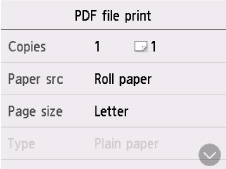
- Kopien (Copies)
- Legen Sie die Anzahl der Kopien fest.
- Papierz. (Paper src)
-
Wählen Sie die Papierzufuhr aus.
- Format (Page size)
- Wählen Sie das Papierformat des eingelegten Papiers aus.
- Med.typ (Type) (Medientyp)
- Der Papiertyp ist auf Normalpapier (Plain paper) eingestellt.
- Drckqual. (Print qlty) (Druckqualität)
- Geben Sie die Druckqualität an.
-
Drücken Sie die Taste Schwarz (Black) oder Farbe (Color).
Der Drucker beginnt zu drucken.
 Hinweis
Hinweis
- Es können jeweils bis zu 250 Seiten gedruckt werden. Wenn Sie mehr als 250 Seiten einer PDF-Datei drucken möchten, wird die Meldung Die angegebene PDF-Datei ent-hält zu viele Seiten. Über die Anzahl der druckbaren Seiten hinausgehende Seiten werden nicht gedruckt. Fortfahren? (The specified PDF file contains too many pages. The pages exceeding the number of printable pages will not be printed. Continue?) auf dem Touchscreen angezeigt. Wählen Sie zum Starten des Druckvorgangs Ja (Yes) aus. Wenn Sie mehr als 250 Seiten einer PDF-Datei drucken möchten, müssen Sie sie über einen Computer drucken.
- Abhängig von der jeweiligen PDF-Datei wird die Datei möglicherweise um 90 Grad gedreht gedruckt.
- Wenn das Seitenformat des Dokuments größer ist als das im Drucker festgelegte Format, wird das Dokument verkleinert gedruckt. In diesem Fall werden feine Linien im Dokument unter Umständen nicht oder Bilder schief gedruckt.
PDF-Dateien, die nicht gedruckt werden können
Die folgenden PDF-Dateien können nicht gedruckt werden, auch wenn die Namen der PDF-Dateien in der Liste angezeigt werden.
- Dateien, die über das Bedienfeld des Druckers gescannt und auf einem USB-Flashlaufwerk gespeichert wurden, wobei für Format ein anderer Wert als PDF oder Kompakt-PDF (Compact PDF) angegeben war
-
Dateien, die über Canon IJ Scan Utility erstellt wurden und auf die eine der folgenden Bedingungen zutrifft
-Verschlüsselte Daten
-Daten über 2 GB
-Daten mit Bildern, die in vertikaler und horizontaler Richtung mit 9601 Pixeln oder mehr gescannt wurden

